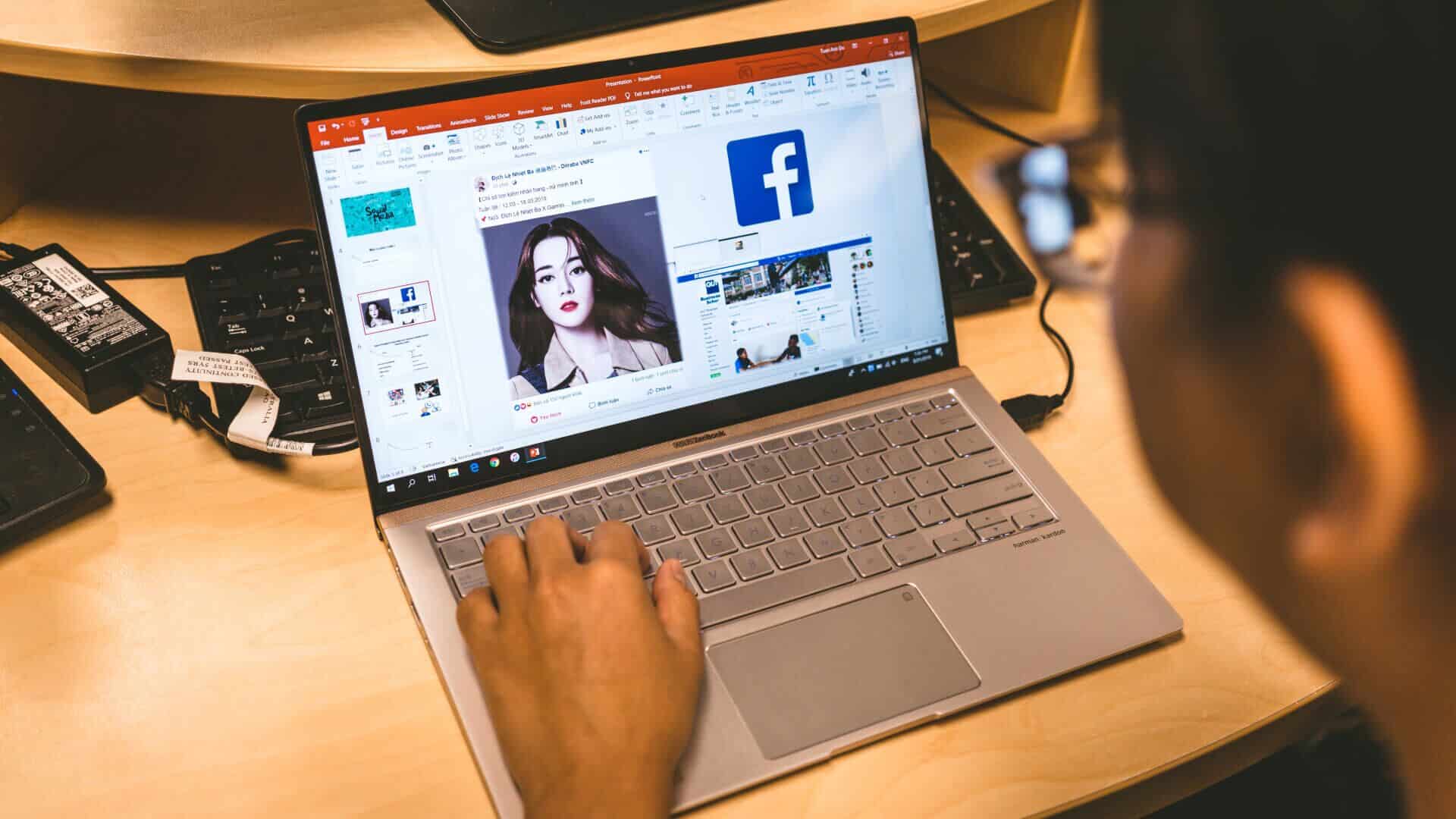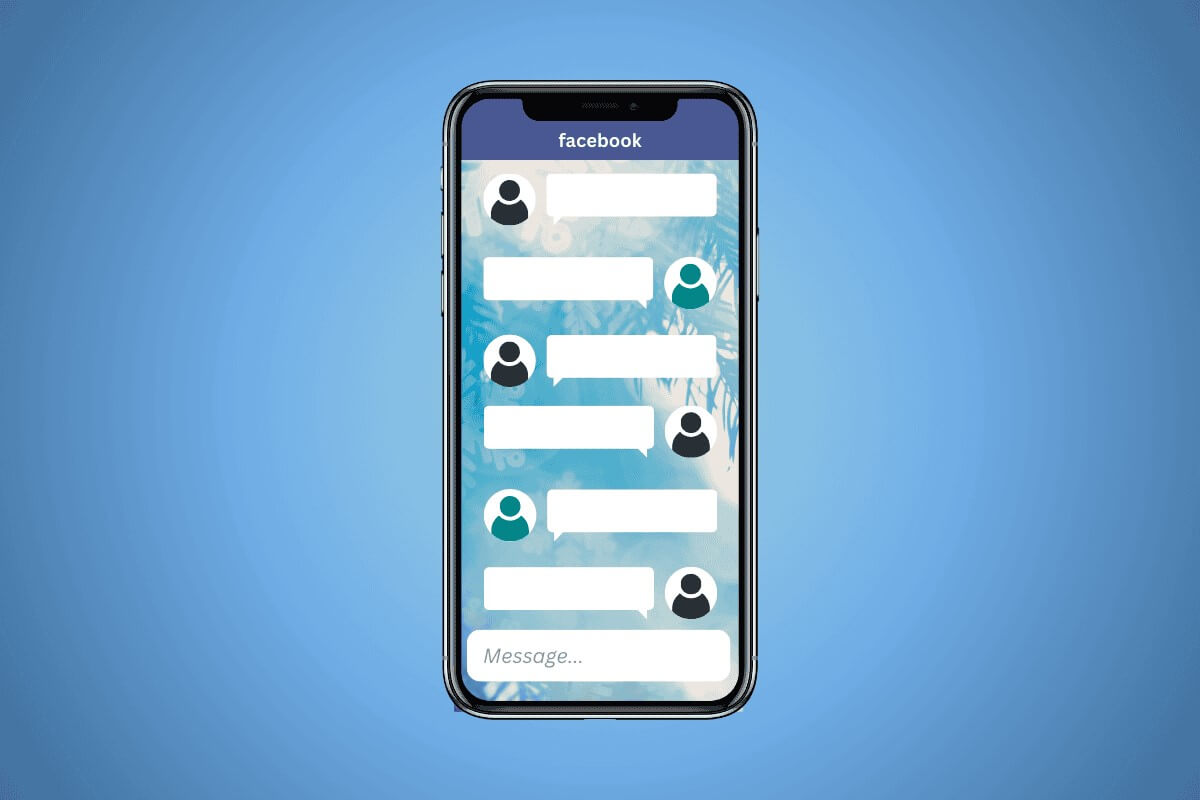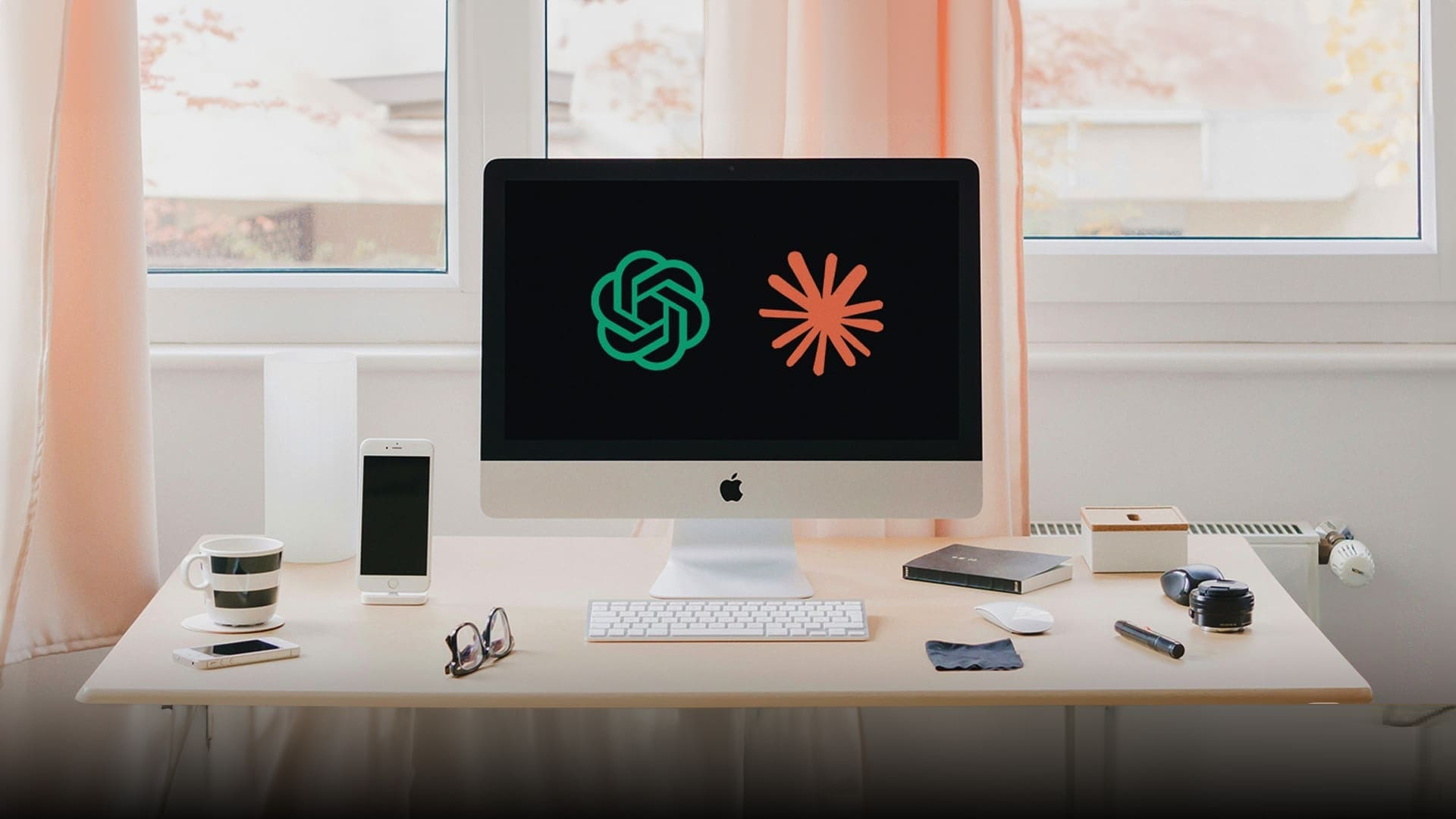Одно из часто используемых приложений дляЗадачи ввода данных Это Microsoft Excel. С помощью Microsoft Excel можно создавать модели данных, документировать информацию в них и использовать другие инструменты Excel для анализа. Однако точность анализа, выполненного в Microsoft Excel, напрямую зависит от точности предоставленных данных. Один из способов обеспечить точность и релевантность данных — использовать проверку данных. Проверка данных в Microsoft Excel ограничивает информацию, которую можно ввести в ячейку. Она также может указывать пользователю, что именно следует вводить в ячейку. Вот как использовать проверку данных в Microsoft Excel.
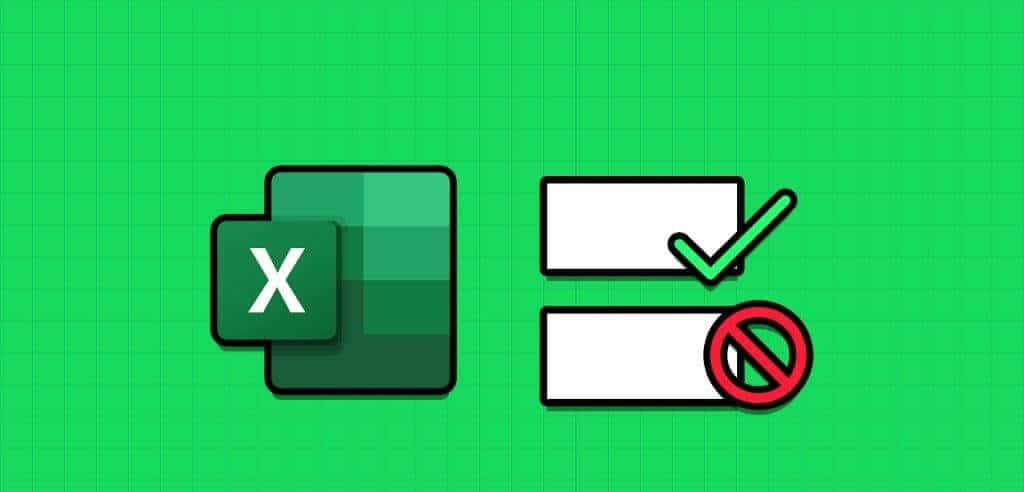
Как настроить правило проверки данных в Microsoft Excel
Используя проверку данных, вы можете указать тип информации, которую хотите разместить в ячейке. Например, можно указать, что ячейка принимает только дату, число, десятичную точку и т. д. С помощью проверки данных вы также можете создать раскрывающийся список. Вот как это сделать:
Шаг 1: Нажмите кнопку "Начинать" расположен на панели задач, чтобы открыть меню "Начинать" И введите превосходить Для поиска приложения.
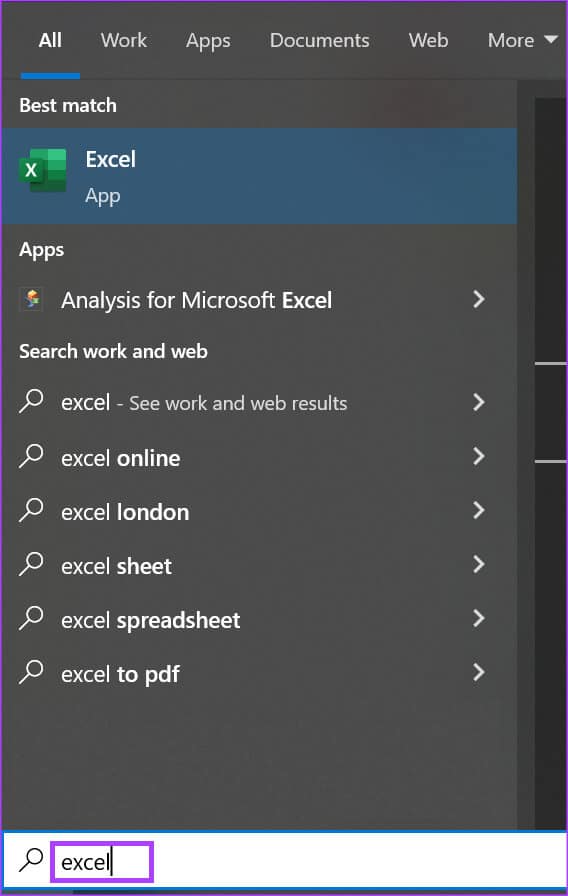
Шаг 2: В результатах выберите приложение или рабочую книгу. Microsoft Excel чтобы открыть его.
Шаг 3: В рабочая книга Excel, Найдите клетка أو клетки которому вы хотите отправить правило проверки данных.
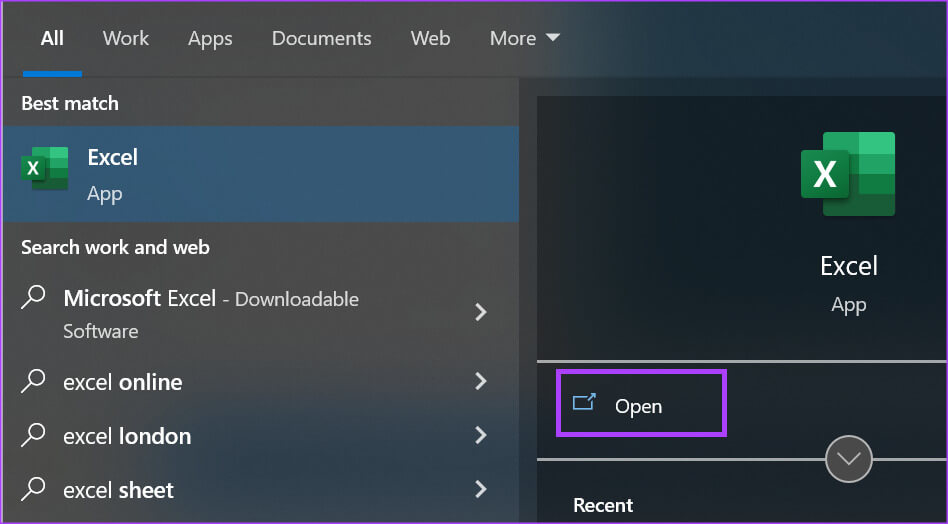
Шаг 4: На ленте Эксель, Щелкните вкладку данные.

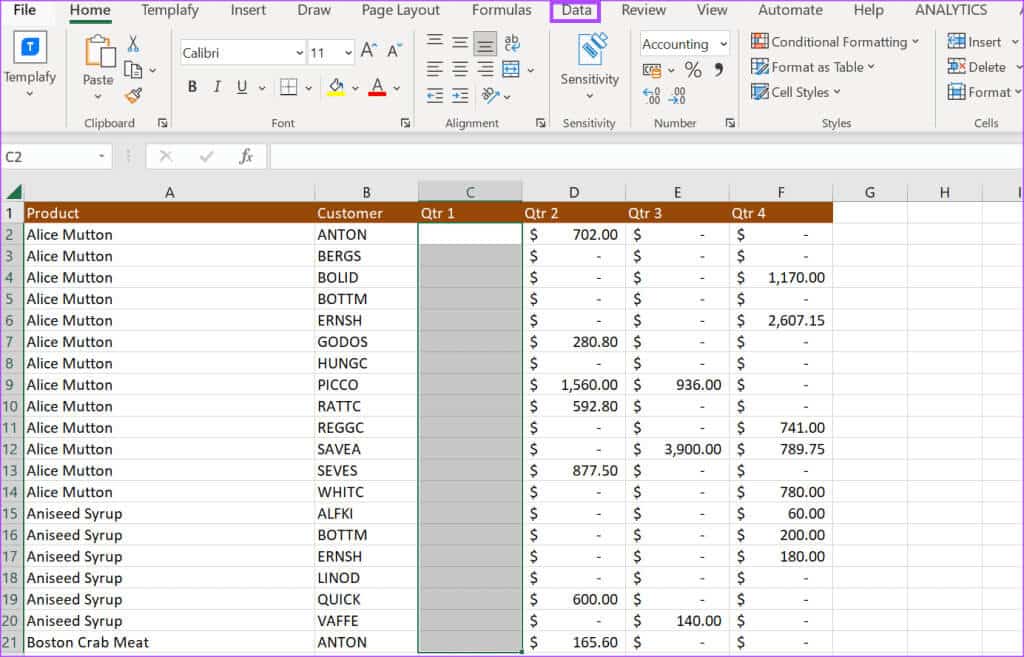
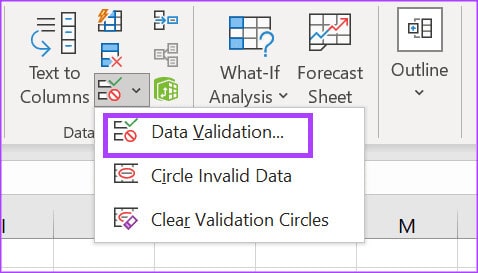
Шаг 7: Во всплывающем окне «Проверка данных» щелкните вкладку. Настройки.
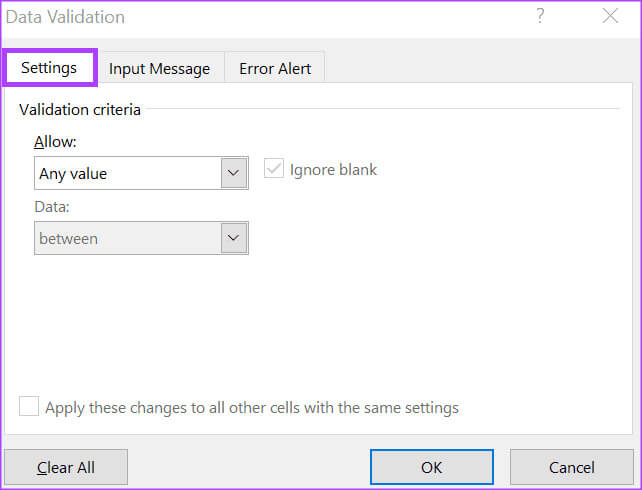
Шаг 8: нажать на Выпадающее меню Ниже списка разрешенных.
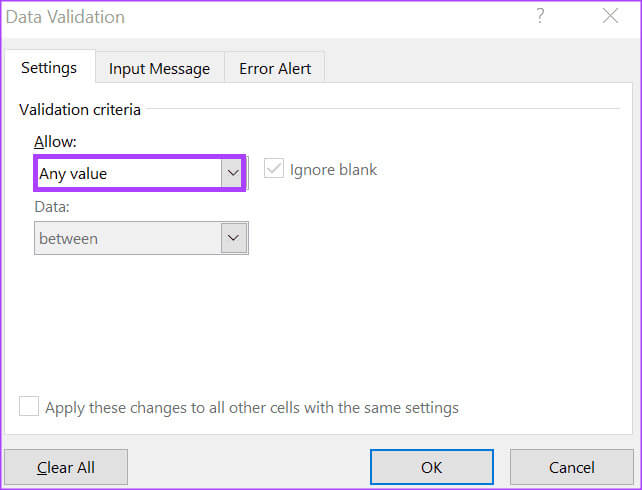
Шаг 9: Выберите любой из следующих вариантов из раскрывающегося списка:
- Любое значение: Критерии проверки данных к ячейкам не применяются.
- Целое число: допускает целое число между указанными минимальным и максимальным значениями.
- десятичная дробь: Позволяет разместить десятичную точку между минимальным и максимальным значениями.
- список: Позволяет пользователям создавать раскрывающийся список, из которого они могут выбирать значения.
- Свидание: Допускаются данные в пределах указанных минимальных и максимальных значений.
- Время: Позволяет уложиться во временные рамки указанных минимальных и максимальных значений.
- Длина текста: Допускается текст с ограниченным количеством символов.
- Обычай: Позволяет пользователям устанавливать собственную формулу.
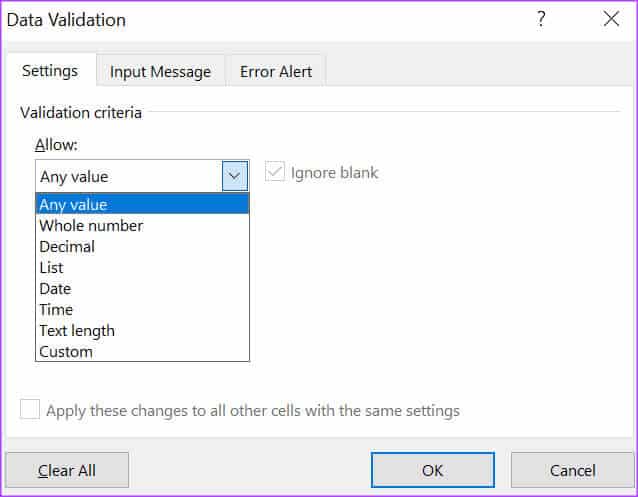
Если вы выбрали «Список» и «Пользовательский», перейдите к шагу 10 после ввода источника списка или формулы в предоставленную таблицу. Если вы выбрали параметры «Целое число», «Десятичное число», «Дата», «Время» и «Длина текста», перейдите к шагу 12.
Шаг 10: Нажмите раскрывающееся меню под списком данных и выберите любое из следующих условий:
- между: Допустимые в ячейке значения должны находиться в указанном диапазоне.
- Не между: Допустимые значения в ячейке должны выходить за пределы указанного диапазона,
- Это равно: Значение, введенное в ячейку, должно точно соответствовать указанному.
- Не равно: Введенное в ячейку значение должно отличаться от указанного предела.
- Больше чем: Введенное в ячейку значение должно быть больше указанного минимума.
- ниже: Введенное в ячейку значение должно быть меньше указанного максимума.
- больше или равно: Введенное в ячейку значение должно быть больше или равно указанному минимуму.
- Меньше или равно: Введенное в ячейку значение должно быть меньше или равно указанному максимуму.
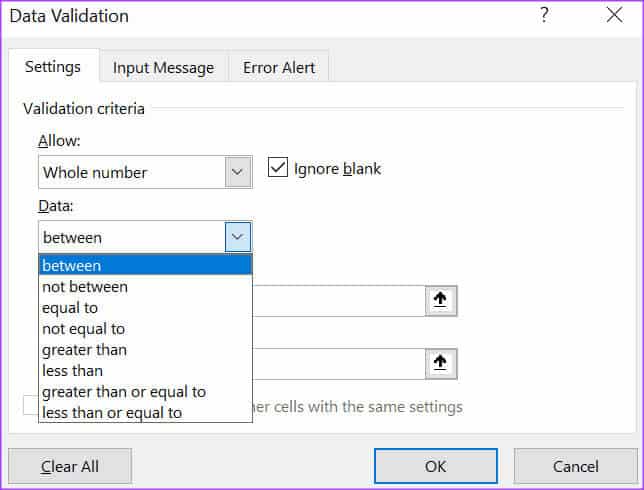
Шаг 11: В моей области Минимум и/или максимум, Входить Ваши ограничения по данным.
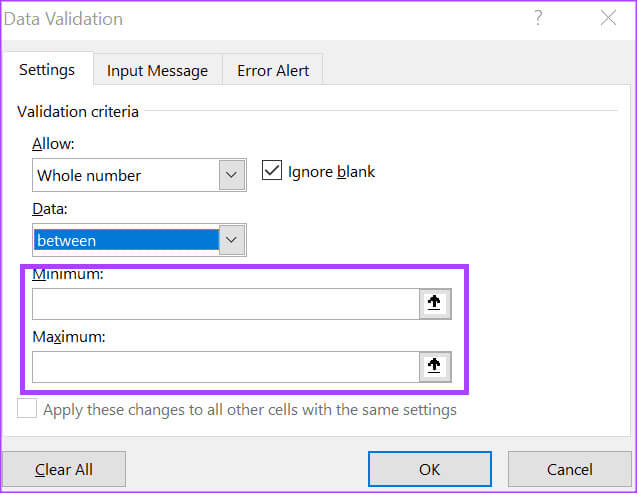
Шаг 12: Нажмите Ok чтобы сохранить изменения.
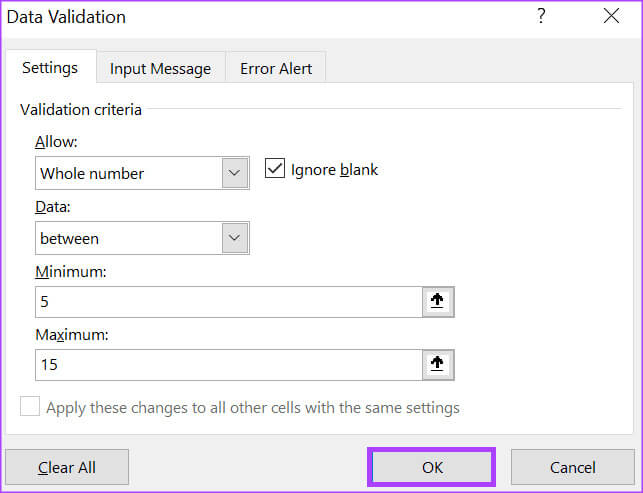
Как добавить входные сообщения для проверки данных в Microsoft Excel
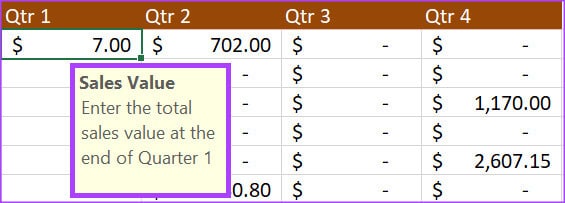
Теперь, когда в вашей программе Excel настроена проверка данных, отправляемые данные должны соответствовать заданным вами ограничениям. Однако вы можете настроить вывод сообщения при нажатии на ячейки проверки другими пользователями. Таким образом, они будут знать, какой тип данных запрашивается. Вот как настроить вводимое сообщение.
Шаг 1: в электронной таблице Эксель, Найдите клетки где вы хотите, чтобы отображалось входное сообщение.

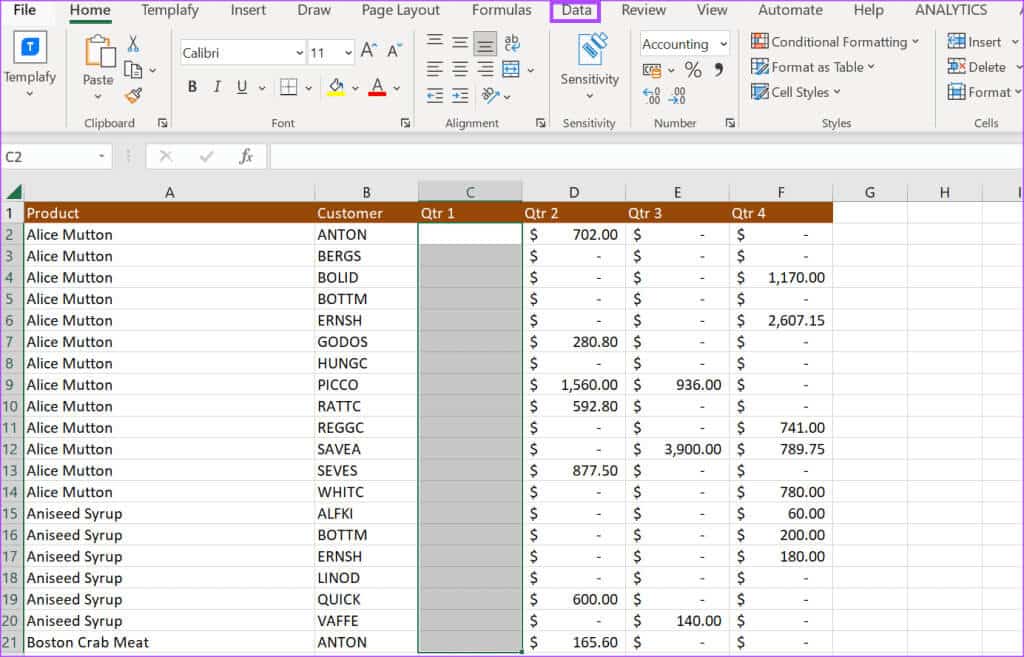

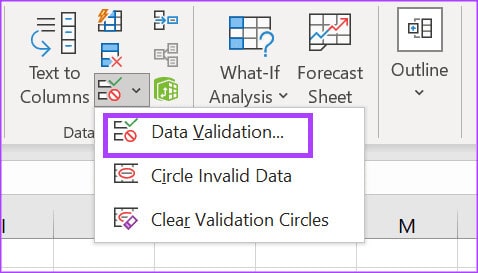
Шаг 5: Во всплывающем окне «Проверка данных» щелкните вкладку. Введите сообщение.
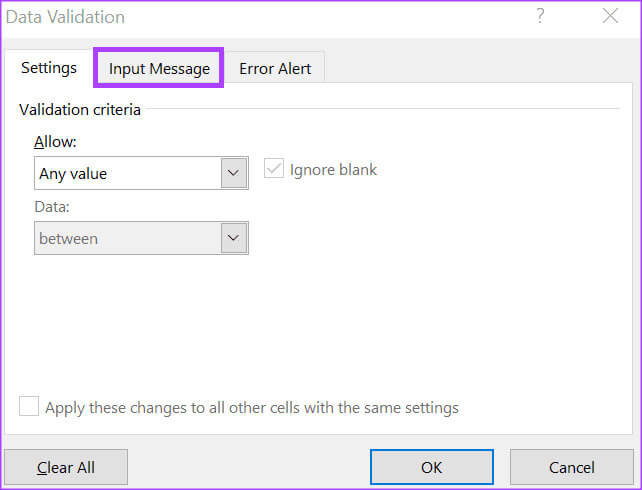
Шаг 6: Установите флажок рядом с Показывать входное сообщение при выборе ячейки.
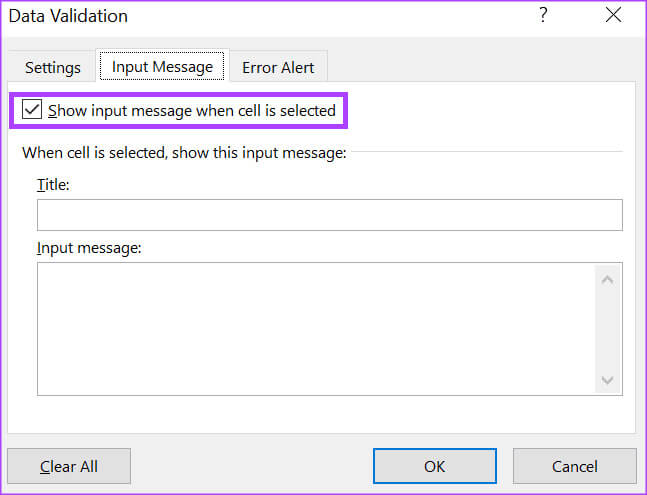
Шаг 7: В полях Текст и Ввод введите желаемый текст.
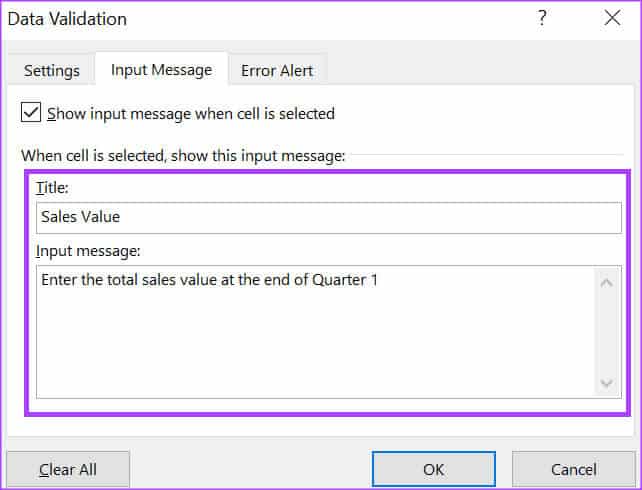
Шаг 8: Нажмите "OK" чтобы сохранить изменения.
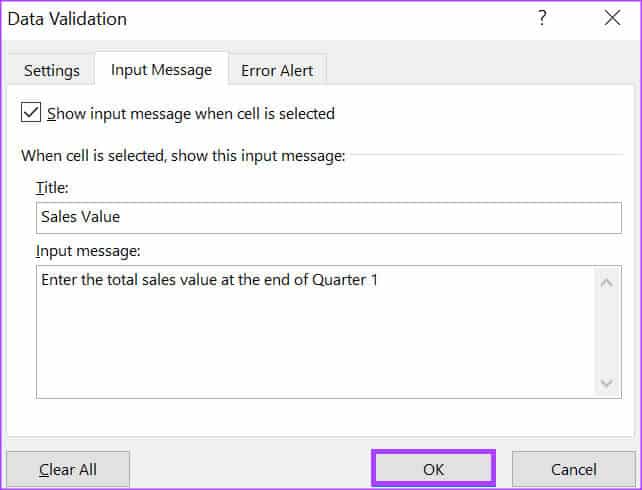
Как добавить сообщения об ошибках для проверки данных в Microsoft Excel
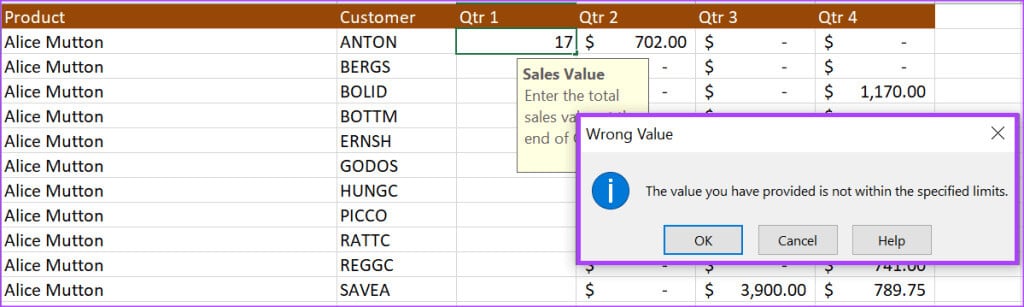
Вы можете настроить сообщение об ошибке, которое будет появляться, когда пользователи вводят неверную информацию в ячейку проверки данных. Вот как это сделать:
Шаг 1: В таблице Excel выберите клетки где вы хотите, чтобы отображалось входное сообщение.

Шаг 2: На ленте Excel щелкните вкладку данные.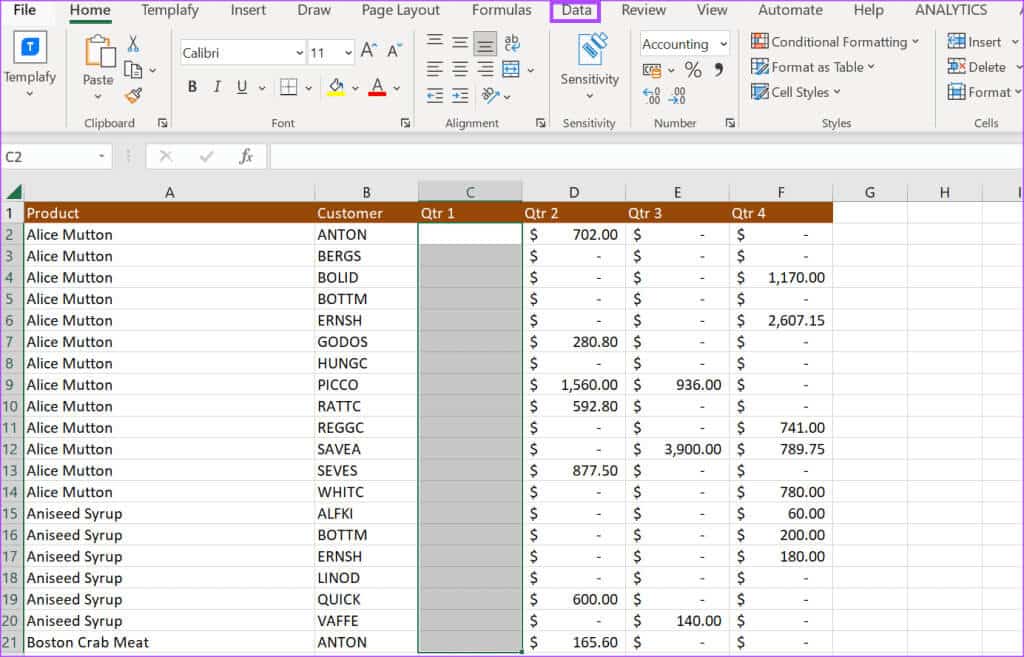
Шаг 3: В группе «Инструменты данных» нажмите Выпадающее меню Проверка данных.

Шаг 4: В раскрывающемся меню нажмите Проверка данных.
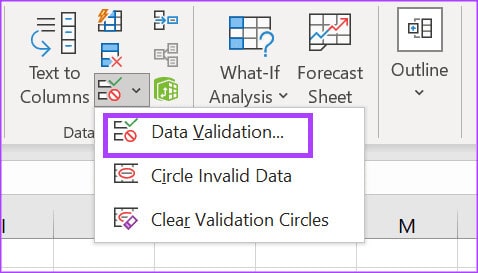
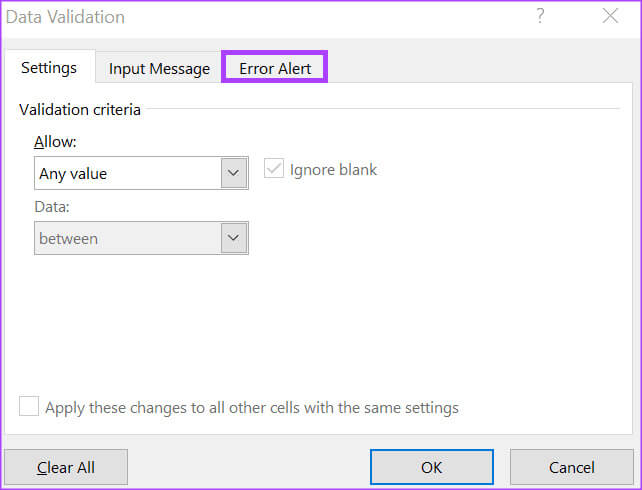
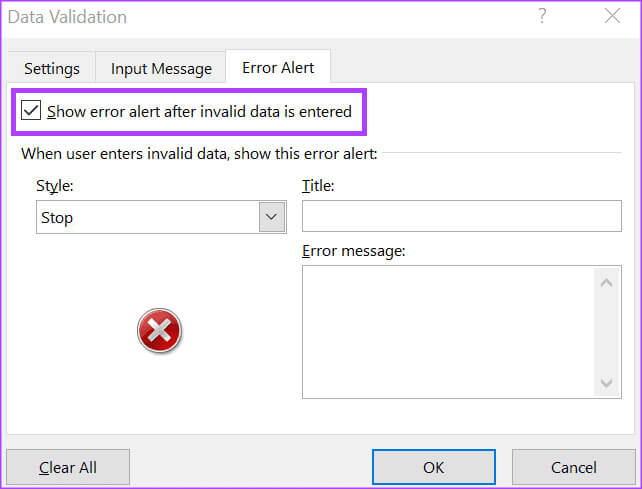
- Останавливаться
- Предупреждение
- Информация
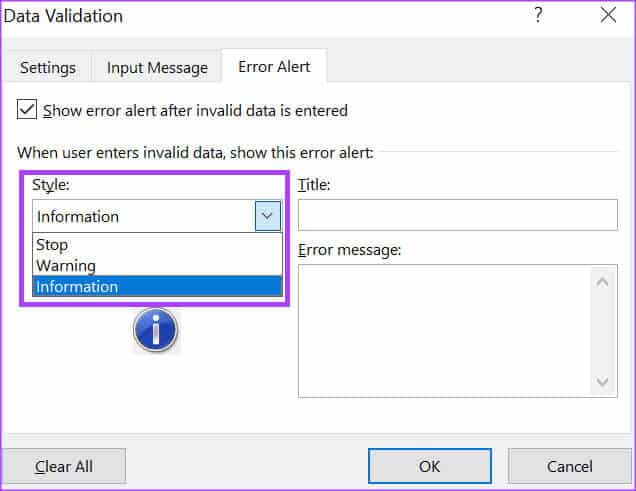
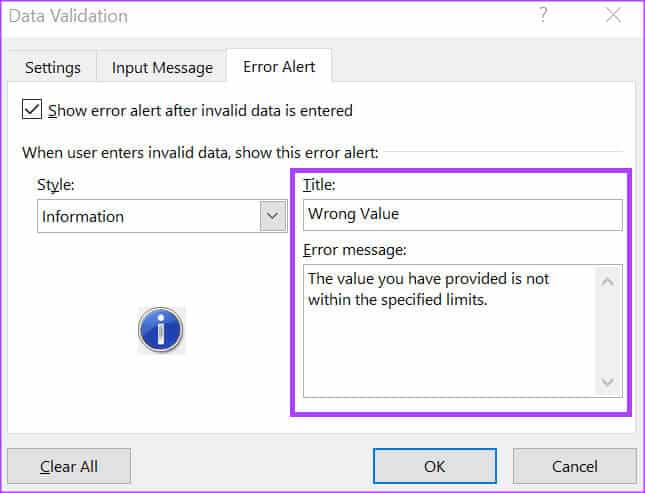
Шаг 9: Нажмите "OK" чтобы сохранить изменения.
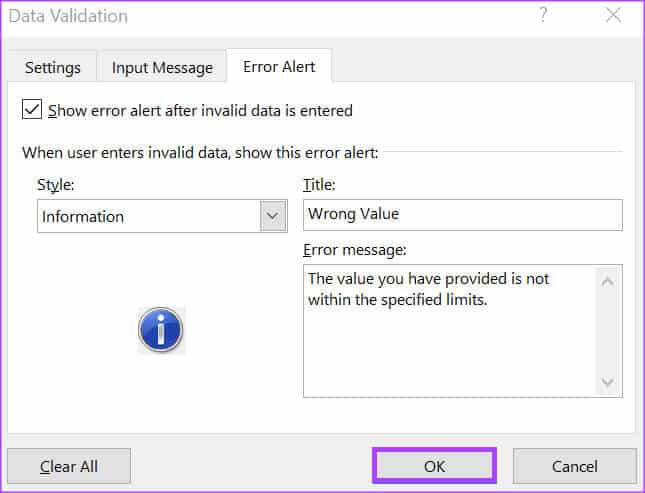
Как удалить правила проверки данных в Microsoft Excel
Вот как удалить правило проверки данных из ячейки в Microsoft Excel:
Шаг 1: В Электронная таблица Excel, Выберите ячейки, из которых вы хотите удалить правила проверки данных.

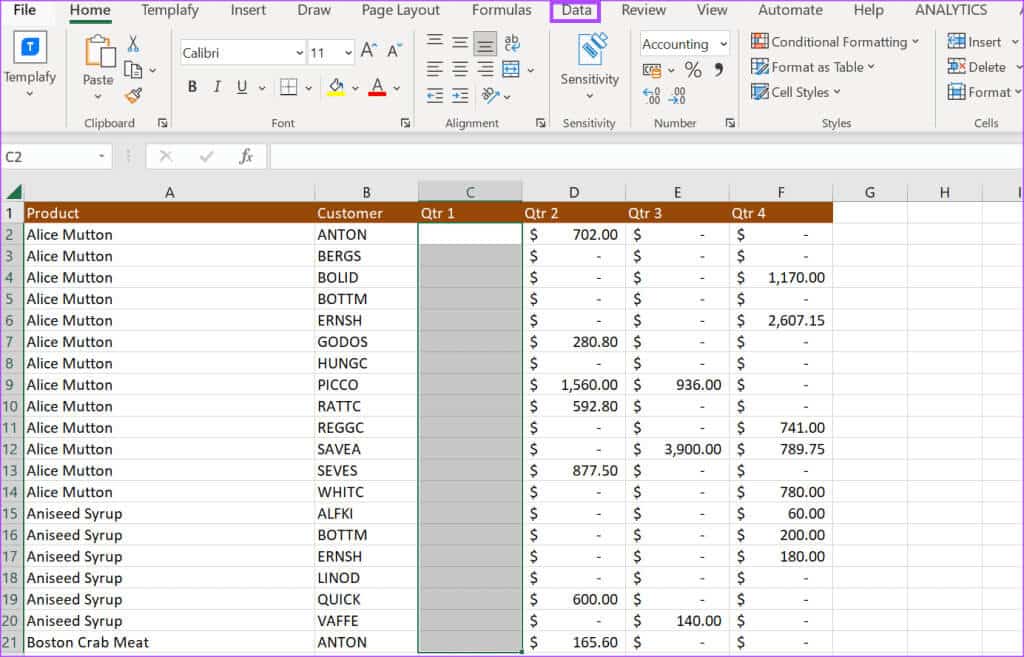

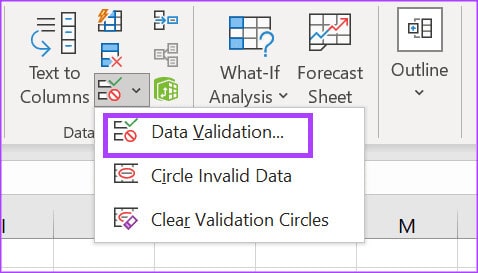
Шаг 5: Во всплывающем окне «Проверка данных» щелкните вкладку. Настройки.
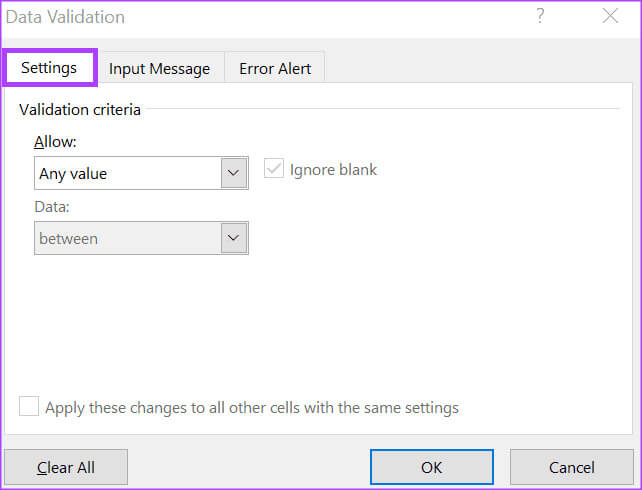
Шаг 6: Нажмите кнопку «Очистить все» расположенную в нижней части всплывающего окна, для очистки всех записей.
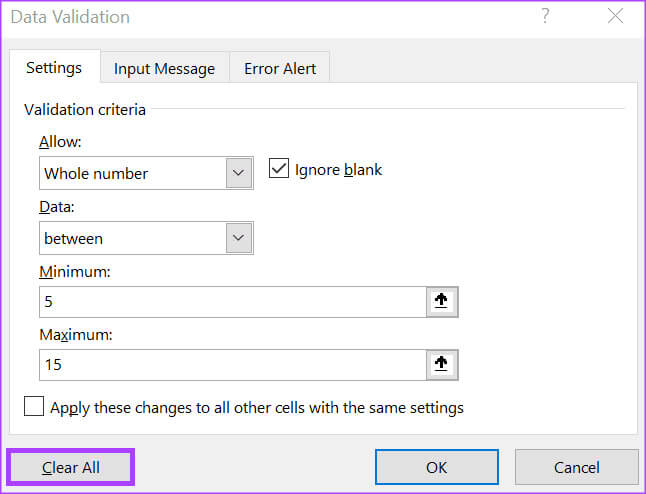
Шаг 7: Нажмите "OK" чтобы сохранить изменения.
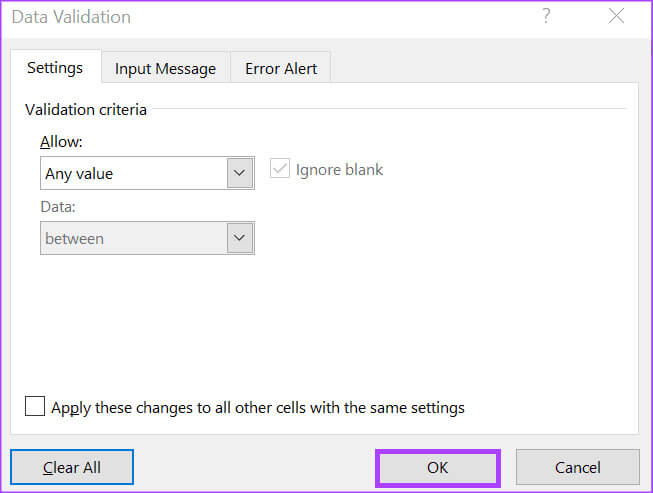
Использование даты версии в Microsoft Excel
В отличие от Microsoft Word, функция отслеживания изменений в Microsoft Excel не столь подробна. Это затрудняет определение изменений, внесенных в Excel, путем просмотра истории изменений. Однако вы можете использовать История версий вашего файла Excel Для сравнения и выявления различий между файлами.